6個iPhone備忘錄超實用密技!資料上鎖、標籤分類、插入音檔...沒想到這麼多好用功能!
iPhone提供許多各式各樣的內建功能,但用到的機率可能少之又少,又或是使用的頻率沒有那麼高,不過其實內建附有的備忘錄意想不到的非常實用~編輯精選6個iPhone備忘錄超實用密技,從如何將秘密文件上鎖到透過標籤分類資料等,果粉快學起來用吧!
TEXT/Victoria
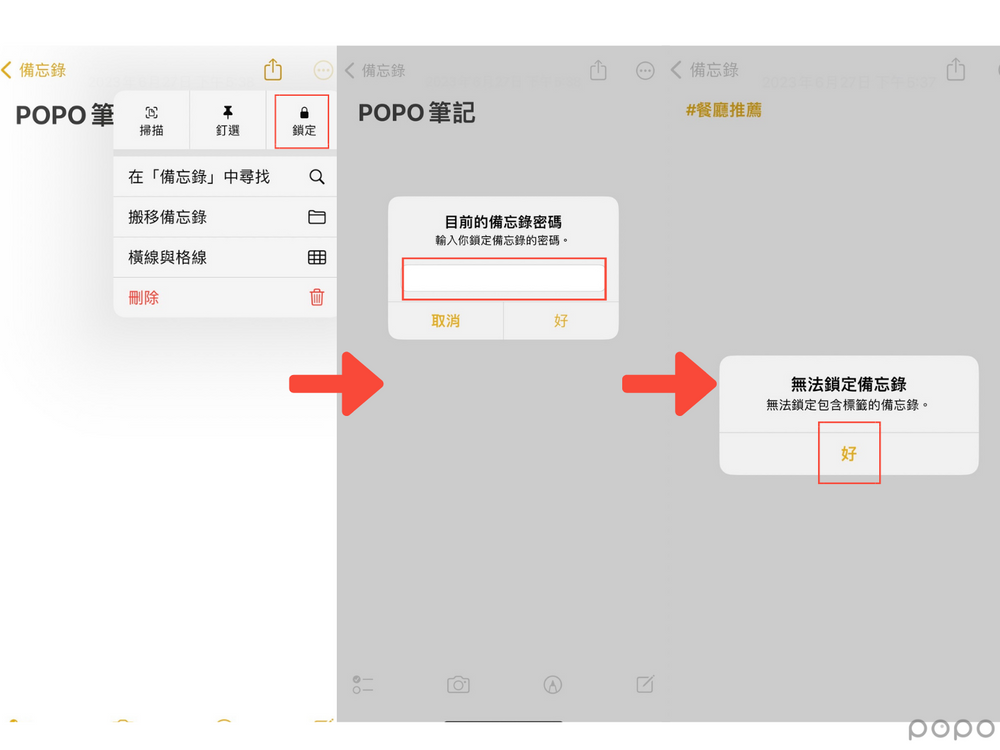
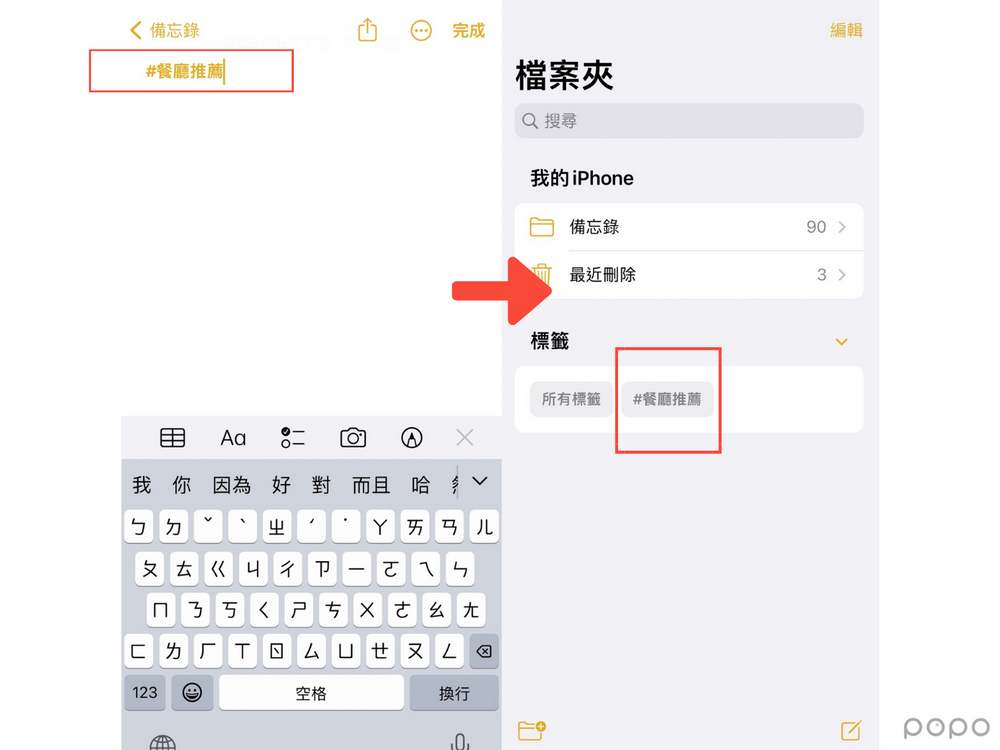
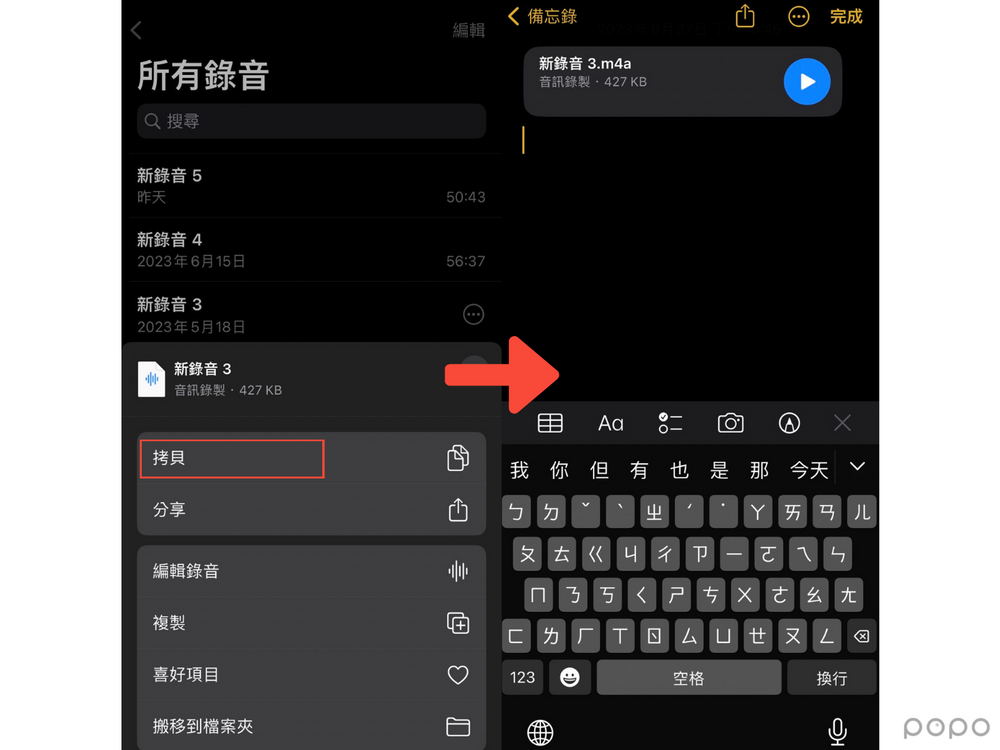
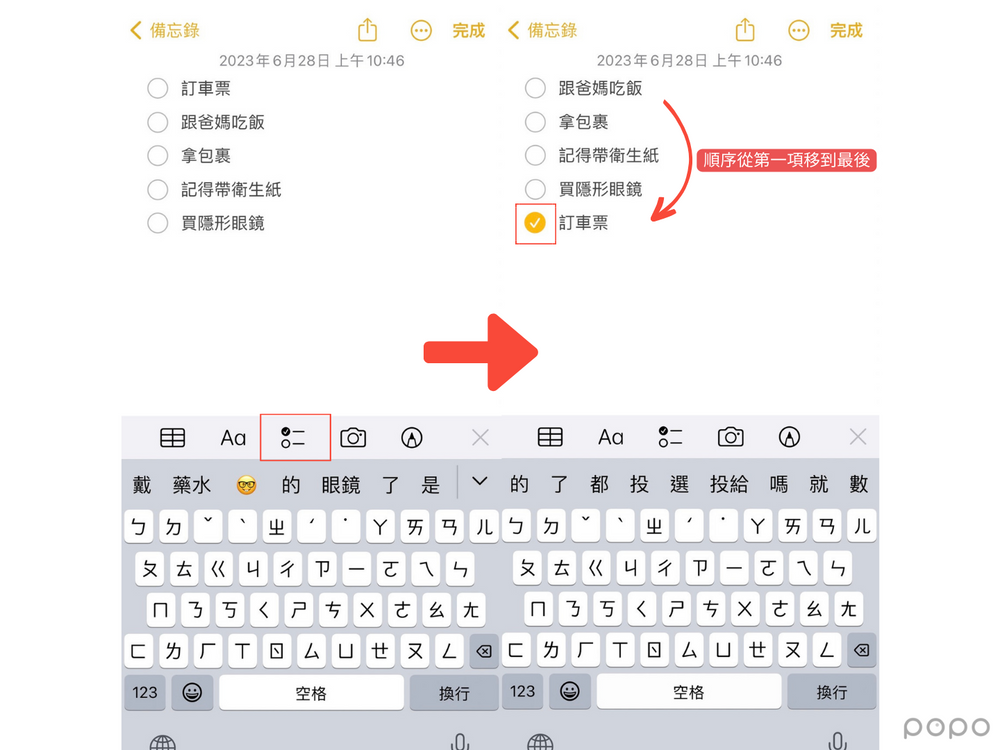
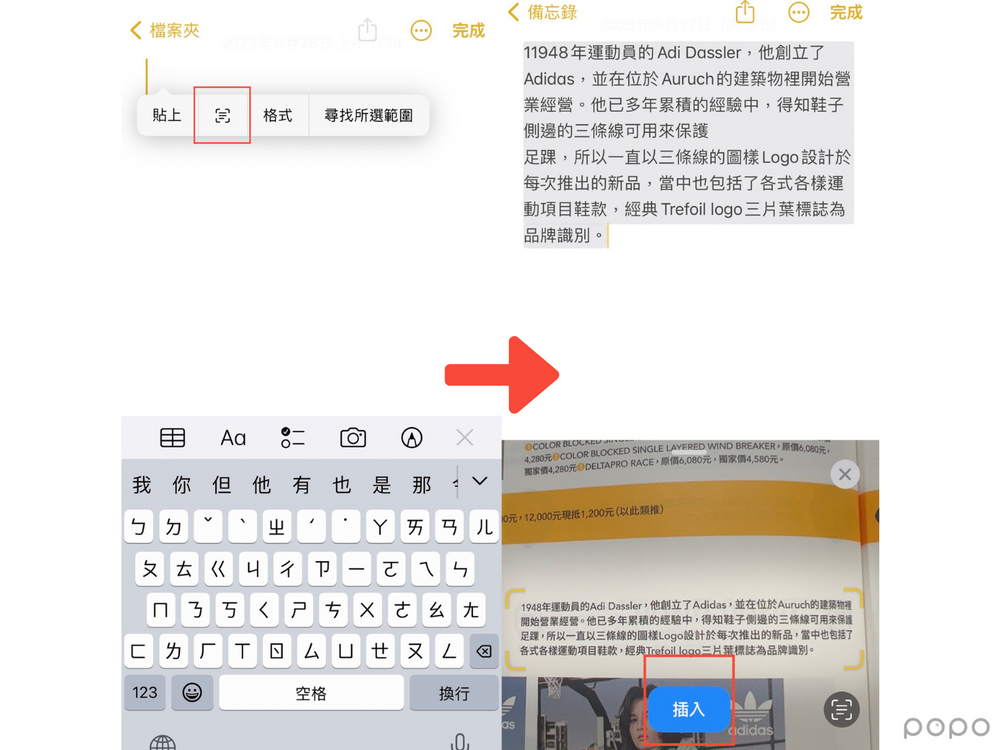
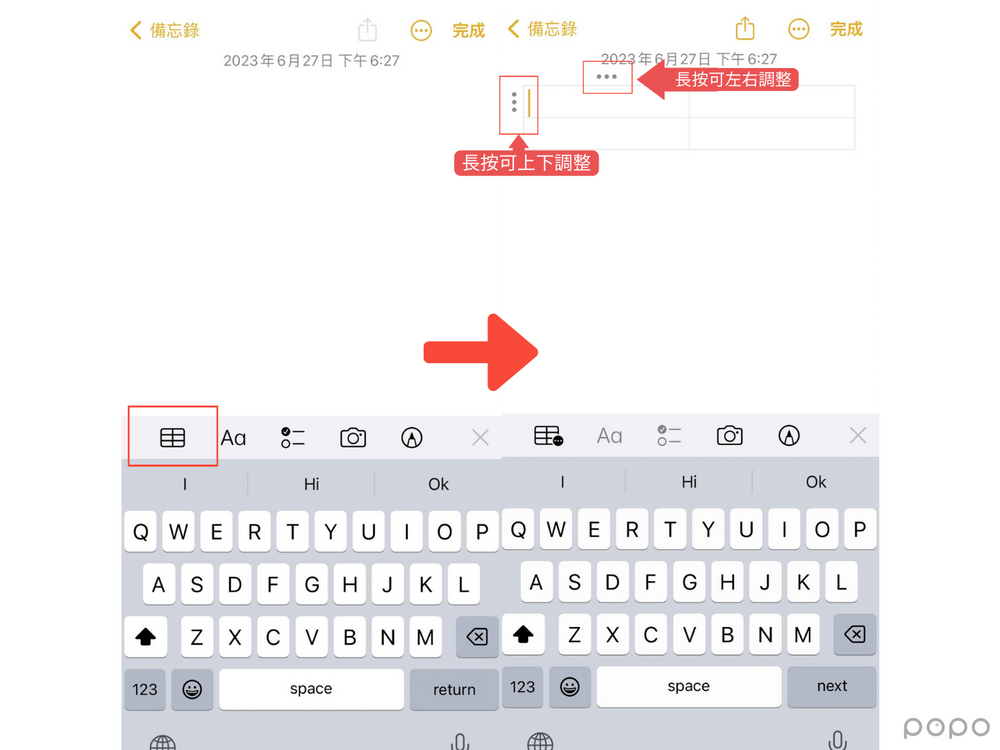
source/POPO筆記編輯部拍攝
⭐️iPhone備忘錄實用密技:備忘錄上鎖
想記錄比較私密的東西到備忘錄,但怕被別人看到?你可以點右上角被圓圈包覆的三個小黑點標誌,選擇「鎖定」後,若先前曾設定過,便可直接輸入密碼或使用Face ID;沒有設定過的朋友,系統會直接讓你設定好密碼跟提示,同時也會詢問要不要啟用Face ID驗證,設定完就大功告成囉!不過若備忘錄裡有標籤就無法上鎖,想使用這項功能的朋友記得先移除hashtag再操作哦~!
source/POPO筆記編輯部拍攝
⭐️iPhone備忘錄實用密技:透過標籤分類
iPhone為了讓大家從備忘錄裡找到想要的資料,推出了標籤新功能!你只要在備忘錄裡加入hashtag主題,例如「#餐廳推薦」,當回到備忘錄首頁就能看到它出現在那裡囉!之後若是用這個方法搜集很多餐廳資料,只要點選標籤裡的「#餐廳推薦」就會直接把所有資料排列出來,是不是超方便啊!
source/POPO筆記編輯部拍攝
⭐️iPhone備忘錄實用密技:插入音檔
假設你需要邊聽音檔邊打字,不用再分開操作囉!先到「語音備忘錄」選擇想要的檔案,點擊右邊的圈圈選「拷貝」,再回到備忘錄裡直接貼上,你就能一邊聆聽內容,一邊打字啦~真的非常實用啊!
source/POPO筆記編輯部拍攝
⭐️iPhone備忘錄實用密技:代辦事項設定
有堆積如山的事需要處理,但又怕忘記的話,iPhone備忘錄就是你最棒的助理!點選下排第三個「打勾標誌」,左邊就會出現圓圈圖形,把代辦事項依序填上,並在完成後打勾,原本位在第一排的事項就會移至最後,完全不用擔心會搞混!
source/POPO筆記編輯部拍攝
⭐️iPhone備忘錄實用密技:插入文字
除了LINE能將文字掃描到手機裡外,備忘錄也有這項超好用的功能!在備忘錄裡點一下空白頁面,選擇第二個「掃描圖示」,接著將想掃入的文字放到鏡頭下,你想要的內容就會完美的被貼到備忘錄裡囉!
source/POPO筆記編輯部拍攝
⭐️iPhone備忘錄實用密技:新增表格
備忘錄裡居然還可以拉表格!如果你想為自己量身打造行事曆,或將資料進行分類等,可點擊左下角「表格圖示」就會自動出現欄位,左邊及左上方的三個小黑點標誌,可以新增或刪除欄位,也能調整欄位的位置,依照個人需求輕鬆制定想要的表單,真的超便利!
#iPhone #備忘錄 #隱藏功能 #3C #社群媒體 #3C資訊 #POPO #POPO筆記 #拒絕工作翹班勿擾 #生活儀式不卒業發布於 2023-06-28,更新於 2023-07-11